10 parasta pikanäppäintä Windows 10:ssä ja niiden käyttö

Tutustu Windows 10:n 10 suosituimpaan pikanäppäimeen ja siihen, miten voit hyödyntää niitä tehokkaasti töissä, koulussa ja muissa asioissa.
Jos Terraria-varastossasi on joitain korvaamattomia esineitä, kuten se luotettava miekka, joka on vienyt sinut läpi paksun ja ohuen tai pinon juomia, joita haluat aina pitää lähellä, haluat todennäköisesti tehdä niistä helposti saatavilla. Näiden tuotteiden merkitseminen suosikeiksi on oikea tapa edetä, sillä näin ne ovat aina käsillä.

Tämä opas näyttää, kuinka voit merkitä kyseiset kohteet suosikeiksi, jotta voit nostaa ne nopeasti, kun tarvitset niitä eniten.
Kuinka lisätä suosikkeihin Terrariassa
Koska jokainen alusta käyttää eri syöttötapaa, tapa, jolla valitset suosikkikohteitasi, riippuu käyttämästäsi alustasta.
PC (hiiri- ja näppäimistösyöttö)
Jos pelaat tietokoneella ja käytät hiirtä ja näppäimistöä ohjaimen sijaan, toimi seuraavasti:
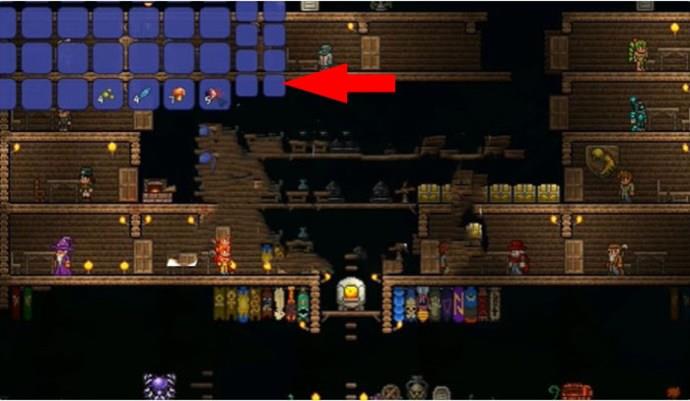
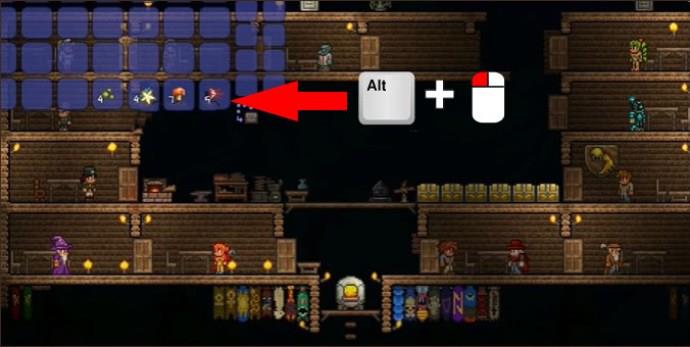
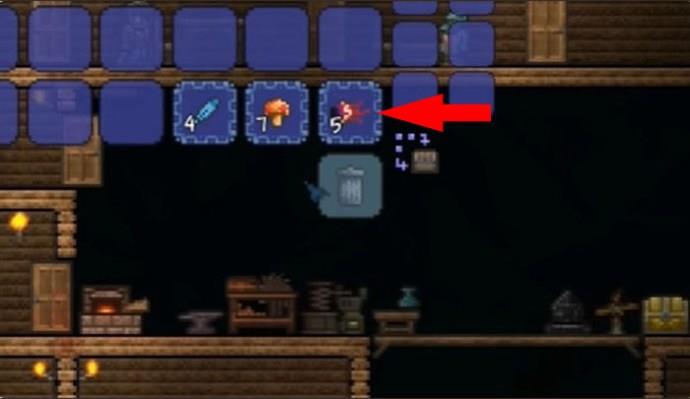
Näet kimaltelevan reunuksen kohteen ympärillä, kun lisäät sen suosikkeihin. Se on merkkisi siitä, että tämä kohde on valittu. Voit sitten jatkaa ja varustaa sen milloin haluat. Mutta varo, sillä se menettää suosikkitilansa, jos siirrät sen takaisin varastoon. Jos näin tapahtuu, anna sille toinen Alt+ vasen napsautus palauttaaksesi VIP-tilan.
PlayStation ja Xbox
Suosikit-ominaisuus toimii hieman eri tavalla konsoleissa kuin PC:ssä. Tässä Terraria-versiossa ei ole tyypillistä "suosikit"-ominaisuutta, mutta voit lisätä kohteita pikanäppäimeen, joka palvelee toiminnallisesti samaa tarkoitusta.
Jos pelaat PlayStation- tai XBOX-konsolilla, kokeile tätä lisätäksesi kohteen pikanäppäimeen:

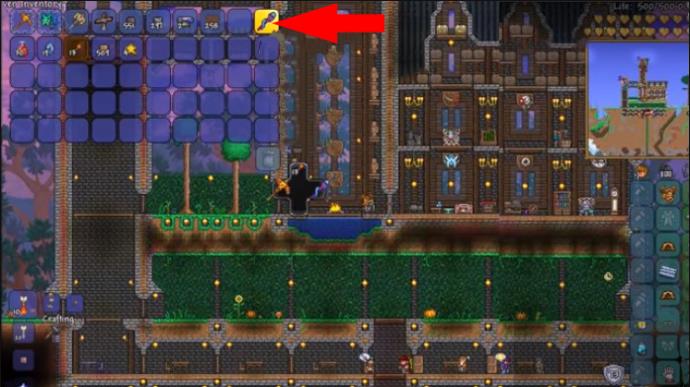
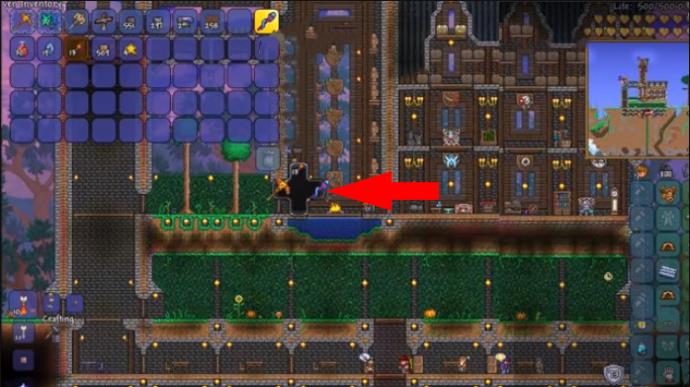
Ajattele D-Padin pikanäppäinpaikkoja suosikkien korvikkeena. Ne eivät ole aivan sama asia, mutta pidä silti joitain tarvikkeitasi käden ulottuvilla.
Nintendo Switch
Kuten Sony- ja Microsoft-konsolit, tyypilliset PC-tyyliset suosikit eivät ole saatavilla myöskään Nintendo Switchissä. Mutta aivan kuten näissä konsoleissa, sinulla on vaihtoehtoja. Tällä kertaa sen sijaan, että määrittäisit eniten käytetyt kohteesi D-Padiin, lisäät ne Hotbarin (tosinkin monipuolisempaan) Radial-valikkoon. Tehdä tämä:

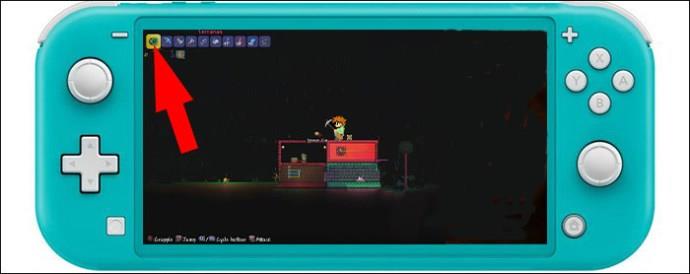
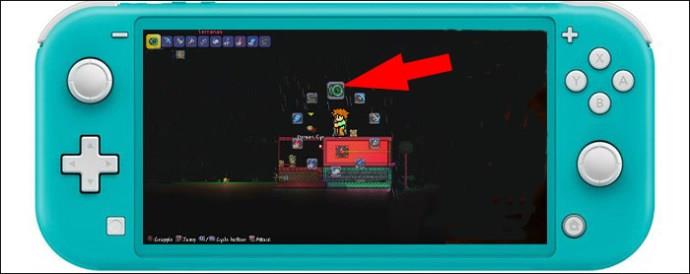
Hieno asia Nintendo Switch -version Hotbarissa on, että siihen mahtuu jopa 10 kohdetta kerralla.
Huomautus matkapuhelimeen
On syytä mainita, että Terrarian mobiiliversio ei tällä hetkellä tarjoa suosikkiominaisuutta eikä konsolimaista vastinetta. Tämä saattaa kuitenkin muuttua, joten pidä silmäsi päivityksistä.
Miksi suosikkituotteet
Suosikkikohteiden valitseminen on tarpeetonta, mutta kun olet kokeillut tätä ominaisuutta, et todennäköisesti koskaan halua pelata käyttämättä sitä uudelleen. Tavaroiden suosimisen ilmeisin etu on nopea pääsy. Se ohittaa varaston ja antaa sinun käyttää tuotetta heti.
Mutta tämä ei ole ainoa etu Terrariassa. Peli suojaa suosikkiesineet ja pitää niitä välttämättöminä. Tämä tarkoittaa, että kun lisäät esineen suosikkeihin, et voi tallettaa sitä tai jättää sitä roskakoriin vahingossa, joten voit aina käyttää arvokkaimpia ja useimmin käytettyjä esineitäsi.
Jos kaivaat ja sinun on siirrettävä nopeasti pois lohkoja tai resursseja, hakkuiden, taskulamppujen ja juomien käyttäminen suosikkeina auttaa välttämään niiden vahingossa laittamista arkuun. Sitä vastoin voit väliaikaisesti poistaa tiettyjä esineitä suosikeista rakentaessasi tai käsitellessäsi pinoamisen helpottamiseksi.
Mitä kohteita sinun pitäisi suosia
On muutamia esineitä, jotka sinun pitäisi aina olla käsillä. Aseet ja työkalut, joihin voit luottaa missä tahansa tilanteessa (kuten miekka tai lapio), ammukset taisteluun ja syötti kalastukseen tekevät pelaamisestasi paljon hauskempaa. Näiden tavaroiden suosiminen merkitsee niiden poistamista hetkessä ilman seisokkeja.
Myös "passiivisemmat" tuotteet kannattaa suosia. Tarvikkeet, kuten kellot tai vaarailmaisimet, taskulamput pimeiden paikkojen tutkimiseen ja juomat, jotka antavat sinulle etulyöntiaseman taistelussa; Kaikki nämä käsillä olevat tuotteet merkitsevät vähemmän aikaa ruokalistoihin ja enemmän aikaa tutkimiseen ja pelaamiseen.
Muita tapoja järjestää varastosi
Yksi yksinkertainen vaihtoehtoinen tapa järjestää varastosi on määrittää erilliset arkut eri kohteille. Tällä tavalla voit säilyttää juomia yhdessä arkussa, aseita toiseen ja turhamaisuusesineitä kolmanteen. Tämä menetelmä järjestää tavarasi paremmin ja helpottaa tarvitsemasi kohteen löytämistä.
Siellä on myös "Lajittele varasto" -painike – se on loistava työkalu, joka siivoaa varastosi nopeasti. Vaikka se ei anna sinulle samoja suojatoimenpiteitä vahingossa tapahtuvaa poistamista tai siirtämistä vastaan kuin suosikiksi lisääminen, se on silti tehokas pitämään asiat siistinä.
Vinkkejä ja niksejä varastonhallintaan
Tavaroiden suosiminen voi varmasti tehdä pelaamisesta paljon helpompaa, mutta se on vasta varastonhallinnan alkua. Tässä on joitain lisävinkkejä, joiden avulla saat kaiken irti varastostasi:
FAQ
Voinko suosikki kohteita moninpelissä?
Voit lisätä suosikkiesineitä sekä yksin- että moninpeleissä. Vaiheet ovat samat – sinun tarvitsee vain valita tuote ja tallentaa se myöhempää käyttöä varten.
Siirretäänkö suosikkikohteet, jos vaihdan hahmoa?
Jos vaihdat hahmoa, suosikkiesineet eivät tule mukanasi. Sinun on valittava ne uudelleen kyseiselle hahmolle.
Voinko lajitella suosikkeihin lisätyt tuotteet tiettyyn järjestykseen automaattisesti?
Et voi lajitella suosikkeihin merkittyjä kohteita automaattisesti, mutta voit järjestää ne manuaalisesti varastossasi haluamallasi tavalla.
Voinko pitää lohkoista tai materiaaleista, vai onko se vain aseita ja juomia varten?
PC:llä voit merkitä minkä tahansa tavaraluettelosi kohteen suosikiksi. Se sisältää lohkot ja esineet, kuten materiaalit, aseet ja juomat.
Suosikki Wisely
Terrarialla voit lisätä suosikkiesineet helposti kirjanmerkkeihin, mikä on välttämätöntä tällaisessa varastokeskeisessä pelissä. Suosikit ovat kuin eksklusiivinen säilytystila tavaroille, joita käytät tai aarteita eniten. Hyödyllisimpien tavaroiden suosiminen säästää aikaa ja vaivaa. Kaikille pelaajille, olipa kyseessä taistelija tai rakentaja, oikeat esineet ovat helposti saatavilla. Kohteiden tekeminen suosikeiksi on hieman erilaista PC- ja konsolipelaajille, mutta kaikki nämä alustat, paitsi mobiililaitteet, hyödyntävät tämän ominaisuuden versiota.
Mitkä esineet Terrariassa ovat mielestäsi arvokkaimpia ja suosimisen arvoisia? Onko sinulla muita vinkkejä tai temppuja varastosi hallintaan Terrariassa? Jätä kommentti alla olevaan kommenttiosioon ja jaa ajatuksesi.
Tutustu Windows 10:n 10 suosituimpaan pikanäppäimeen ja siihen, miten voit hyödyntää niitä tehokkaasti töissä, koulussa ja muissa asioissa.
Opas BitLockerin käyttöön, Windows 10:n tehokkaaseen salausominaisuuteen. Ota BitLocker käyttöön ja suojaa tiedostosi helposti.
Opas Microsoft Edge -selaushistorian tarkastelemiseen ja poistamiseen Windows 10:ssä. Saat hyödyllisiä vinkkejä ja ohjeita.
Katso, kuinka voit pitää salasanasi Microsoft Edgessä hallinnassa ja estää selainta tallentamasta tulevia salasanoja.
Kuinka eristää tekstin muotoilua Discordissa? Tässä on opas, joka kertoo, kuinka Discord-teksti värjätään, lihavoidaan, kursivoitu ja yliviivataan.
Tässä viestissä käsittelemme yksityiskohtaisen oppaan, joka auttaa sinua selvittämään "Mikä tietokone minulla on?" ja niiden tärkeimmät tekniset tiedot sekä mallin nimen.
Palauta viimeinen istunto helposti Microsoft Edgessä, Google Chromessa, Mozilla Firefoxissa ja Internet Explorerissa. Tämä temppu on kätevä, kun suljet vahingossa minkä tahansa välilehden selaimessa.
Jos haluat saada Boogie Down Emoten Fortnitessa ilmaiseksi, sinun on otettava käyttöön ylimääräinen suojakerros, eli 2F-todennus. Lue tämä saadaksesi tietää, miten se tehdään!
Windows 10 tarjoaa useita mukautusvaihtoehtoja hiirelle, joten voit joustaa, miten kohdistin toimii. Tässä oppaassa opastamme sinut läpi käytettävissä olevat asetukset ja niiden vaikutuksen.
Saatko "Toiminto estetty Instagramissa" -virheen? Katso tämä vaihe vaiheelta opas poistaaksesi tämän toiminnon, joka on estetty Instagramissa muutamalla yksinkertaisella temppulla!







